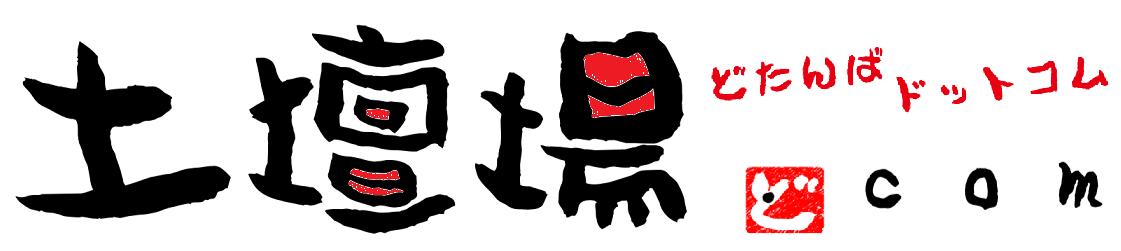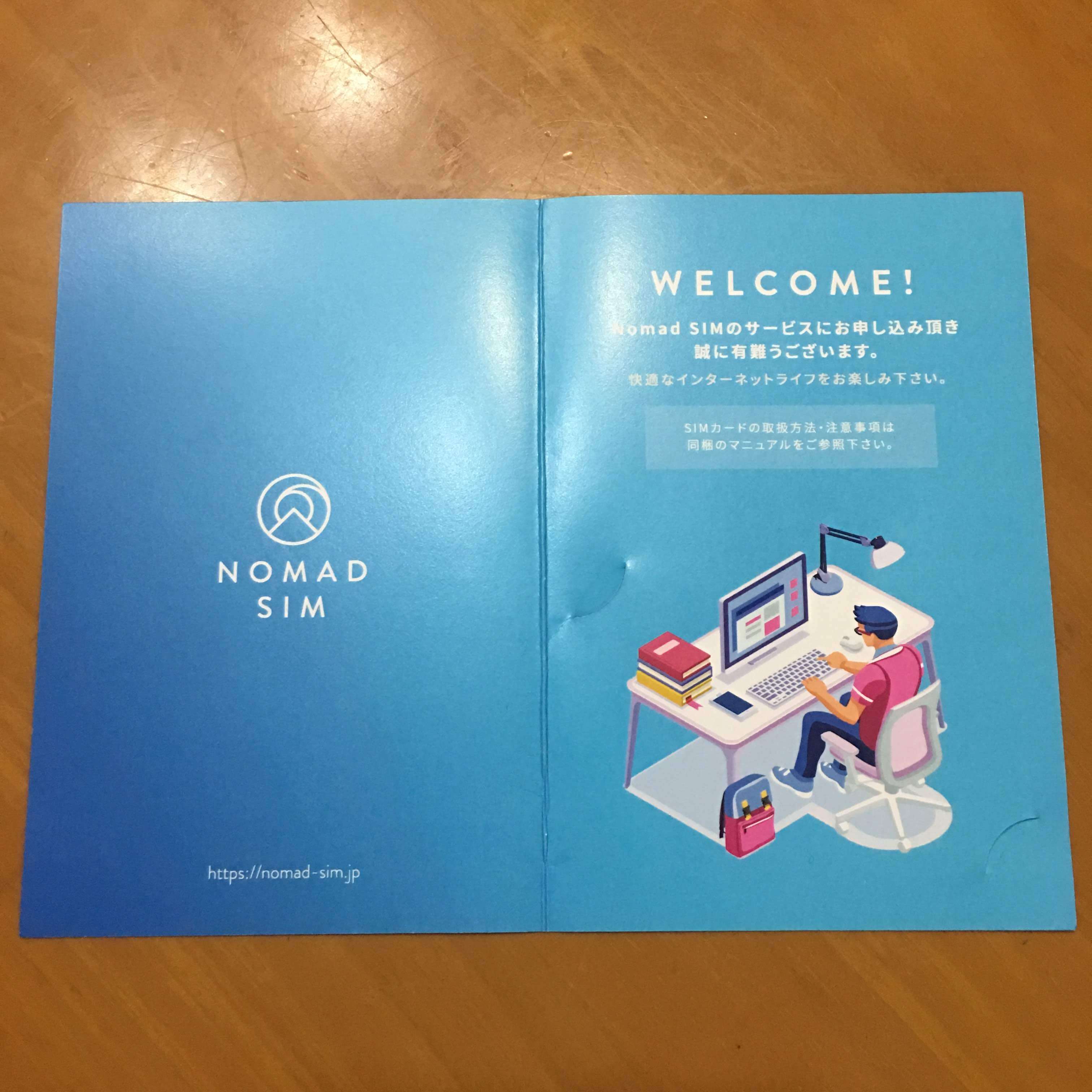なんなんや?その「Nomad SIM(ノマドシム)」って?

最低利用期間や通信制限が無い格安SIMやんけ!しかも月に最大300GBも使える大容量や!

「月に3GBで足りるわぁ!」って言うてるアンタには全然関係ないやん?

イ・チ・イ・チ・ハ・ラ・タ・ツ・ヤ・ツ・ヤ・ナ・ァ・・・
- Nomad SIM(ノマドシム)は最大300GBまで通信制限がかからない次世代の格安SIMです!
- 【要注意】だけど090や080の電話番号が使えないというデメリットがあります!
- 【要チェック】しかしSMSは使えるのでSNS認証などのセキュリティ面で安心なのがメリットですね!
- Nomad SIM(ノマドシム)はスマホから申し込み~完了まで約5分!(4ステップで解説)
- Nomad SIM(ノマドシム)のSIMカードは申込んだ翌日に届きました!
- Nomad SIM(ノマドシム)をモバイルルーターで使うために激安のHUAWEI E5383s-327をamazonでポチってみました!
- Nomad SIM(ノマドシム)でモバイルルーター(HUAWEI E5383s-327)への設定方法を5ステップで分かりやすく解説します!(約10分で終了)
- このテーマのまとめ
Nomad SIM(ノマドシム)は最大300GBまで通信制限がかからない次世代の格安SIMです!

| Nomad SIM(ノマドシム) | BASIC(ベーシック) | MINI(ミニ) |
| 初期費用 | 3,000円(税別) | |
| 月額料金 | 3,600円(税別) | 2,600円(税別) |
| データ容量(月間) | 100GB | 300GB |
| 通信速度(最大理論値) | 【下り】187.5Mbps 【上り】37.5Mbps | |
| 最低利用期間 | なし | |
| 解約金(違約金) | なし | |
| SIMカード配送料 | 無料 | |
| SIMカード発送 | 最短即日(平日の午前中受付完了分) | |
| SIMカード再発行料 | 3,000円(税別) | |
Nomad SIM(ノマドシム)は2019年7月1日にリリースされた、月に最大300GBまで通信制限がかからない、日本国内専用のデータ専用SIMサービス(格安SIM)です。
しかも、超高速4G/LTE回線を月額2,600円から利用可能で2年縛り等の最低利用期間も解約金(違約金)も無いという、もはや「驚愕」と言わざるを得ない次世代の格安SIMサービスです。
超高速回線の正体はSoftBank(ソフトバンク)4G/LTE回線だった!
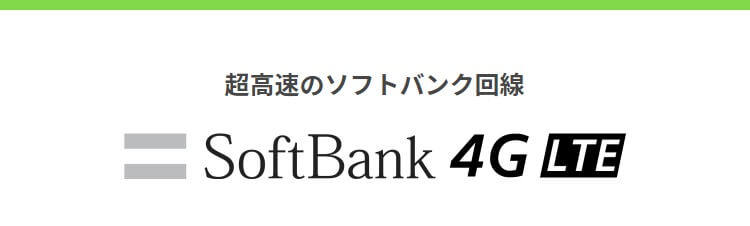
Nomad SIM(ノマドシム)はSoftBank(ソフトバンク)4G/LTEの回線を使用しているので、非常に安定的な高速通信を日本全国、幅広いエリアで利用可能です。
通信速度は最大理論値(ベストエフォート)でダウンロード(下り)速度が最大187.5Mbps、 アップロード(上り)速度が最大37.5Mbpsです。
料金はシンプルな2つのプランのみ!
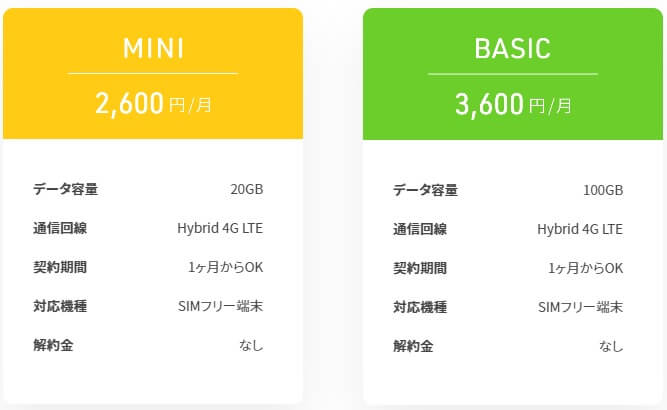
- 【3,600円/月】BASIC Plan(ベーシックプラン)
- 【2,600円/月】MINI Plan(ミニプラン)
- 両プランともに解約金はありません
「初年度だけ安くなる」とか、「キャッシュバックで実質無料」とか、余分なオプションをつけることは一切ありません。
Nomad SIM(ノマドシム)には、2つの料金プラン以外にオプション等の隠れた料金体系が一切無いので安心して契約できます。
ただし、プリペイドカード方式のプランは設定されていますので、気になる方は下記のページをご確認ください。

データ容量は超大容量で速度制限が無い!!
- 【100GB/月】BASIC Plan(ベーシックプラン)
- 【20GB/月】MINI Plan(ミニプラン)
- 両プランともに速度制限はありません
他の格安SIMサービスでよくある「3日間で10GB」や「1日3GB」までで速度が低下するような速度制限は無く、月間のデータ容量内なら速度制限にかかることも無いです。
契約期間の縛り無し!解約金も無し!
- 2年縛り等の最低利用期間は無い
- 解約金(違約金)も無い
Nomad SIM(ノマドシム)は2年縛り等の最低利用期間の設定が無く、いつ解約しても解約金(違約金)も発生しませんので、最低でも最初の1ヶ月間だけ利用すればいつでも解約可能となります。
当月末での解約は毎月20日が申し出の締め切りとなり、21~翌19日の解約申し出は翌月末の解約となります。
SIMカードは全国送料無料で最短「即日」発送!
- 全国送料無料
- 即日発送(午前中受付完了分)
- 最短で翌日受取可能
即日発送対応の締め切りは平日のお昼12時までとなり、最短で翌日にSIMカードが受取可能なので急ぐ方にもオススメの格安SIMサービスです。
申込後のキャンセルも、発送当日のお昼12時までに連絡すれば可能となりますが2019年7月現在、リリース直後で注文が殺到していて、発送が1営業日遅れる可能性があります。
【要注意】だけど090や080の電話番号が使えないというデメリットがあります!

Nomad SIM(ノマドシム)はデータ専用SIMなので、残念ながら090や080の電話番号が使えないのが最大のデメリットとなります。
しかし、050のIP電話アプリやLINE電話等を使って通話は可能なので使い方次第では、すごい大容量のデータ通信と日常の通話が低価格で可能となる画期的な格安SIMと言えますね!
【要チェック】しかしSMSは使えるのでSNS認証などのセキュリティ面で安心なのがメリットですね!
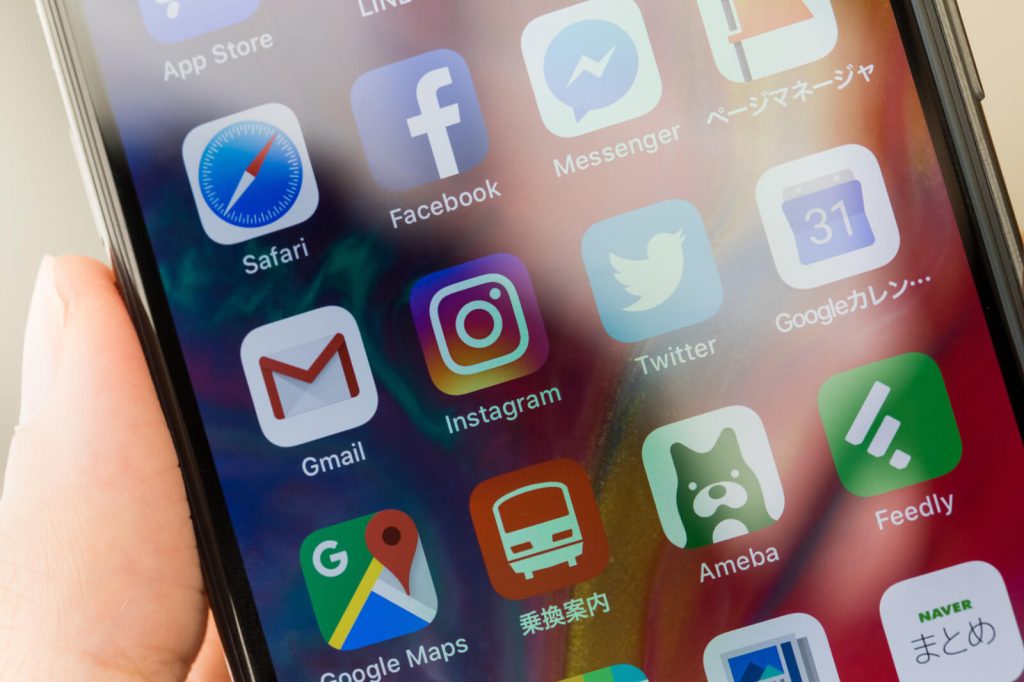
090や080の電話番号が使えないというデメリットがありますが、うれしい誤算?というか非常にラッキーなメリットなのはSMS(ショートメール)機能はあるということです。
これでSMS(ショートメール)を使ったSNS認証等が可能となり、Nomad SIM(ノマドシム)の用途の幅がグッと広がったような気がするのは私だけでしょうか・・・?
Nomad SIM(ノマドシム)はスマホから申し込み~完了まで約5分!(4ステップで解説)
- Nomad SIM(ノマドシム)の公式ページから申し込む!
- 続いてプランを選択し、住所・氏名等の個人情報を入力します!
- 本人確認書類の画像をアップロードします!
- 最後にクレジットカードの決済情報を入力して終了です!
Nomad SIM(ノマドシム)はスマホからでも、約5分程度で申し込み手続きが完了します。
しかし、事前に準備しておくものが2点あります。
①本人確認証明書類の画像
②代金支払い用に登録するクレジットカード
本人確認書類は下記の3点の中から選択してください。
- 免許証(表面と裏面の2点が必須)
- パスポート(氏名と顔写真が記載されているページ)
- マイナンバーカード(通知カードは不可)
代金支払い用に登録可能なクレジットカードは下記の5点です。なお、デビットカードとプリペイドカードは利用不可です。(2019年8月現在)
- VISA
- MasterCard
- AMERICANEXPRESS
- JCB
- ダイナーズクラブ
このように事前に①と②を準備しておくことで、スムースに申し込み手続きが完了できますので、確実に行うようにしてください。
STEP①:Nomad SIM(ノマドシム)の公式ページから申し込む!
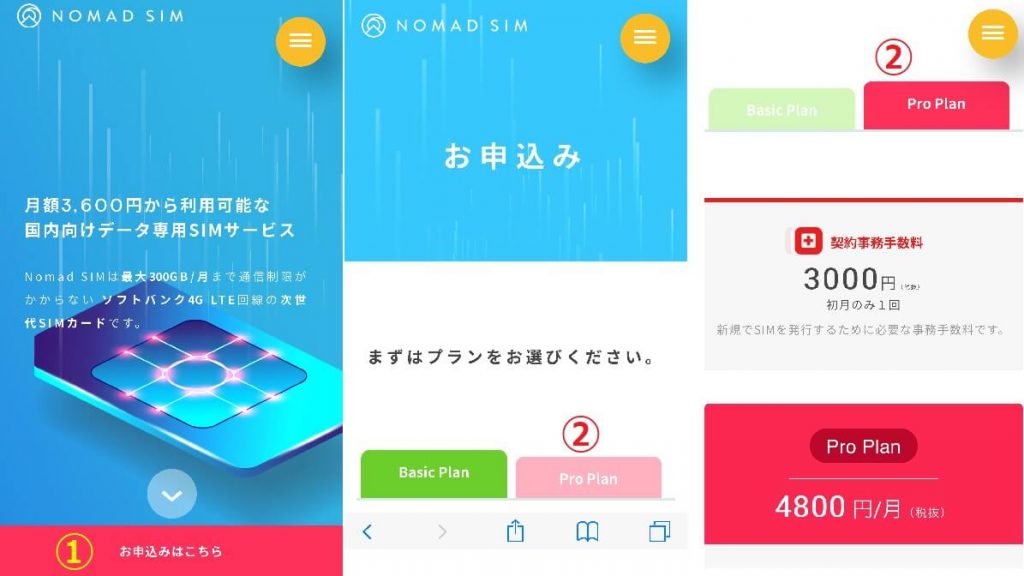
まずNomad SIM(ノマドシム)の公式ページにアクセスして、トップページの最下段の①のボタンをタップします。
つづいて希望するプランの選択ですので、②のように希望するプランをタップしてください。
STEP②:続いて住所・氏名等の個人情報を入力します!
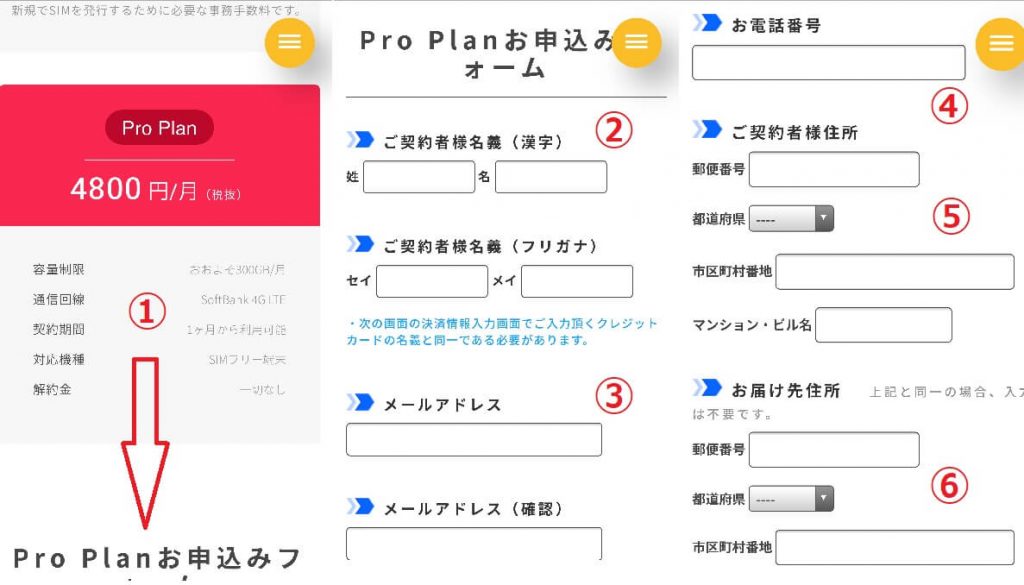
プランを選択し、①のように画面を下にスクロールしますと②名前・③メールアドレス・④電話番号・⑤住所の入力画面が表示されますので、各項目を入力していきます。
なお、⑤の登録する住所とSIMカードのお届け先が同じなら、⑥への入力は不要です。
STEP③:ここで本人確認書類の画像をアップロードします!
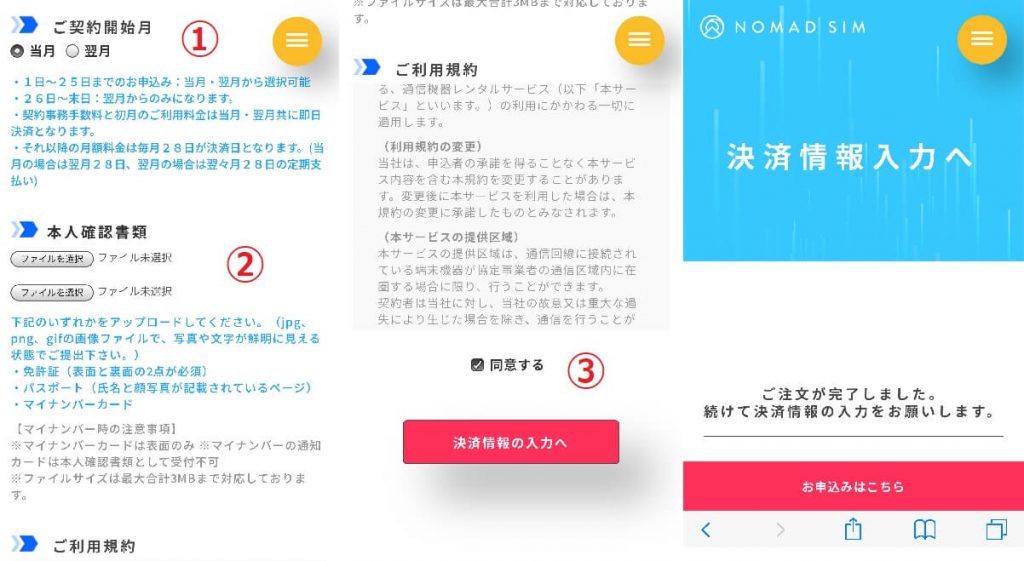
①でサービス利用するスタート月を選択します。
すぐに利用したい方は「当月」で、今現在利用しているサービスを月末まで利用して、翌月からNomad SIM(ノマドシム)を利用したい場合は「翌月」にチェックします。
そして②で事前に準備しておいた本人確認書類の画像をアップロードします。私は運転免許証を登録しましたのでオモテ面・ウラ面の2つの画像をアップロードしました。
最後に利用規約を熟読して③の「同意する」にチェックを入れて、すぐ下の「決済情報の入力へ」をタップします。
STEP④:最後にクレジットカードの決済情報を入力して終了です!
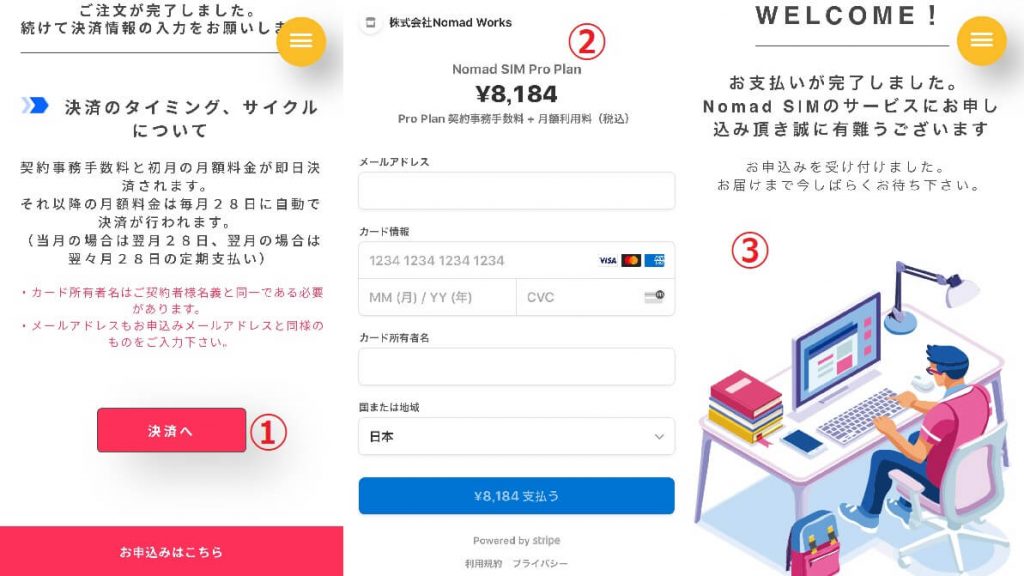
まず決済のタイミングの注意事項を確認して、①の「決済へ」のボタンをタップします。
すると②の画面が表示されますので、メールアドレス・カード情報・カード所有者名・国または地域を入力して、最後に最下段の「¥8,184 支払う」をタップします。
私はプロプランを申し込みましたので、初期登録費用(3,000円)+初月分利用代金(税込5,184円)=合計8,184円を支払いました。
クレジット決済が終了しますと、③の画面が表示され申し込み手続きは完了となります。お疲れ様でした!
Nomad SIM(ノマドシム)のSIMカードは申込んだ翌日に届きました!
私は2019年7月4日の午前10時に申し込み手続きを行いました。申し込み手続き完了後はすぐに「Nomad SIM お申し込み完了」というメールと「領収書」のメールが届きました。
そして午後の14時30分に「発送完了」のメールも届いて、翌日の夕方に自宅に届きました。
Nomad SIM(ノマドシム)の発送元は東京で、大阪在住の私の自宅には翌日に届きましたが、送付先によっては到着日数は相違がありますのでご注意ください。
私的な感想としましてはとにかく『商品到着がハンパなく早い!』のひとことですね!

Nomad SIM(ノマドシム)をモバイルルーターで使うために激安のHUAWEI E5383s-327をamazonでポチってみました!
私は仕事上、どうしても従来の090・080の電話が必要なのでNomad SIM(ノマドシム)を直接スマホにセットすることは出来ない状況でした。
ただ、出先でノートパソコンを使用する頻度は結構高く、その都度デザリングやフリーWi-Fiを使っていました。
しかし、デザリングはデータ容量を大量に消費するし、フリーWi-Fiは安全策を講じていても一抹の不安は感じていたのでNomad SIM(ノマドシム)をモバイルルーターへセットすることは必然でした。
でも私自身、今までモバイルルーターを使った経験が無く、高価なモバイルルーターの購入に若干抵抗があったので知人に相談したころ「HUAWEI E5383s-327」を紹介されました。
Made in chinaのガジェットを初めて買う私は少し心配しましたが、商品を手にしてみて安心しました。
とにかくコスパが最高ですよ!アマゾンで5,999円(税別)だったのでポチリましたが、これまた翌日に自宅に届いて、無事にNomad SIM(ノマドシム)とのマッチングに成功しました!
ただし、最初の初期設定(APN設定)に少し手間取りましたので、忘備録もかねて次のコーナーで解説していきますので、引き続きお付き合いください。
※2020年12月現在、各ショッピングモールでの取り扱いがない場合がございますが、設定方法はおおむね同一となりますので、参考程度にご覧ください。
Nomad SIM(ノマドシム)でモバイルルーター(HUAWEI E5383s-327)への設定方法を5ステップで分かりやすく解説します!(約10分で終了)
- まず最初にNomad SIM(ノマドシム)のSIMカードをHUAWEI E5383s-327にセットする準備をします。
- つづいてNomad SIM(ノマドシム)のSIMカードをHUAWEI E5383s-327にセットします!
- ここでHUAWEI 設定ツールへアクセスします。
- そしてHUAWEI 設定ツールにログインします!
- 最後にAPN情報を入力して、APN設定は完了です!
Nomad SIM(ノマドシム)でHUAWEI E5383s-327への設定方法を分かりやすく解説していきます。
私のHUAWEI E5383s-327の自動設定では、別のAPN設定が認識されて使用できなかったので、手動で設定しました。
私と同じケースでお悩みの方のために、5ステップで解説していきますが、可能であれば操作性の高いノートパソコンでの設定をオススメします。
STEP①:まず最初にNomad SIM(ノマドシム)のSIMカードをHUAWEI E5383s-327にセットする準備をします。

充電されたモバイルルーター(HUAWEI E5383s-327)とNomad SIM(ノマドシム)から届いたSIMカードを準備します。
モバイルルーター(HUAWEI E5383s-327)のカバーをはずし、SIMカードを切り離してください。
ここでSIMカードを切り離す際は細心の注意が必要です!
HUAWEI E5383s-327にセットできるSIMカードは「Micro SIM」だけですので、SIMカードを台紙から切り離す際は充分に注意してください!
どうしても分からない方や自信のない方は必ず下記のNomad SIM(ノマドシム)の公式ページでSIMカードの切り離し方を確認してから作業することを厳守してください!
STEP②:つづいてNomad SIM(ノマドシム)のSIMカードをHUAWEI E5383s-327にセットします!

モバイルルーター(HUAWEI E5383s-327)のバッテリーをはずした状態で①のSIMカードの差し込み部を確認します。
そして②のように金具を引き上げます。金具を引き上げるコツは金具のダエン形状の溝に爪を軽く差し込んで差し引きすることですが、自己責任で充分注意された上で行ってください。
つづいて③のようにSIMカードを差し込んで金具を閉じてください。その際、SIMカードの向きに注意してください。
SIMカードがセットできたら、④のようにバッテリーをセットしてください。
STEP③:ここでHUAWEI 設定ツールへアクセスします。
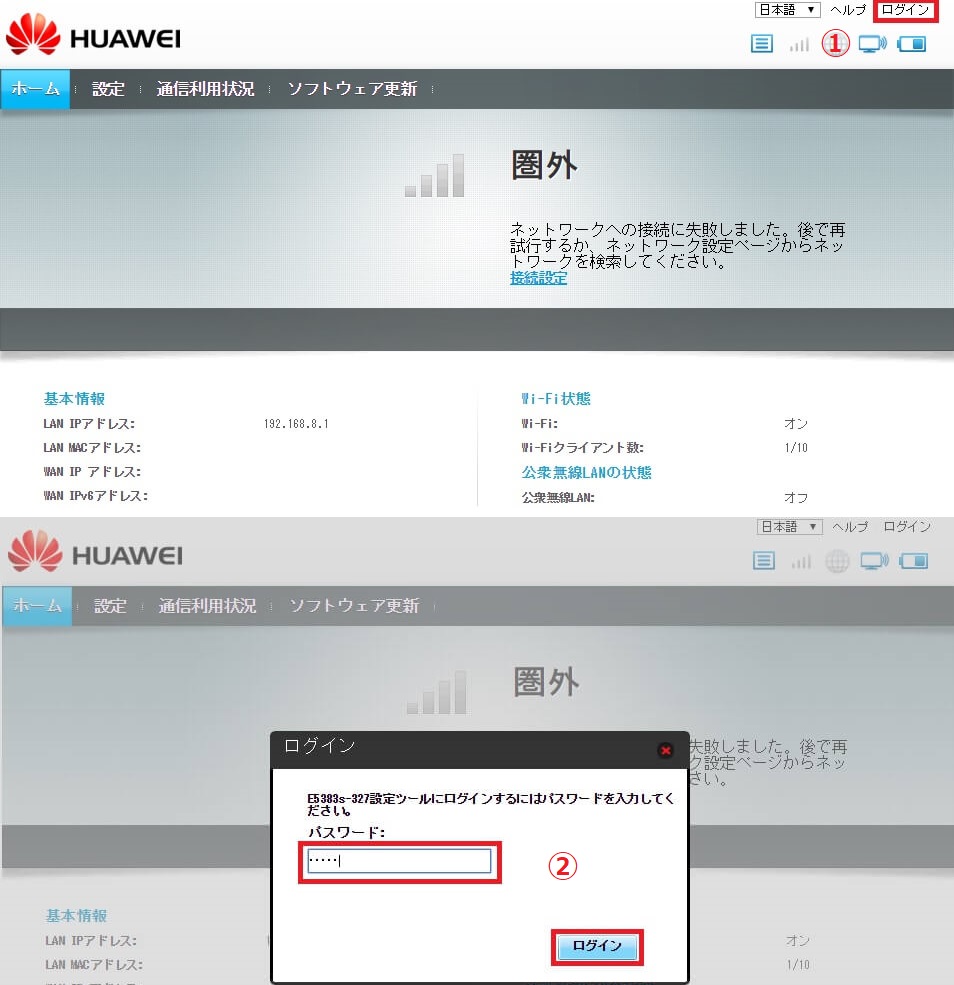
【HUAWEI コールセンター】
- 0120-798-288(一般電話からはフリーダイヤル)
- 0570-00-8288(携帯電話からは有料)
受付時間:9:00~20:00
ここからが少しややこしいですが、落ち着いて確実に作業すれば必ず成功しますのでよろしくお願い致します。
しかし、どうしても不明点が払拭出来ない場合は上記の【HUAWEI コールセンター】に直接確認することをオススメします。
まず、ノートパソコンとモバイルルーター(HUAWEI E5383s-327)をWi-Fiで接続します。その際に必要なモバイルルーター(HUAWEI E5383s-327)のパスワードは箱に同梱されています。
ノートパソコンとモバイルルーター(HUAWEI E5383s-327)が接続できれば、ブラウザのアドレスバーに「http://192.168.8.1/」と入力して設定ページを開きます。
アクセスできたら、画像右上の①のログインをタップしてください。すると②の画面が表示されますので、初期設定値のパスワード「admin」(半角)と入力し、ログインをタップします。
STEP④:そしてHUAWEI 設定ツールにログインします!
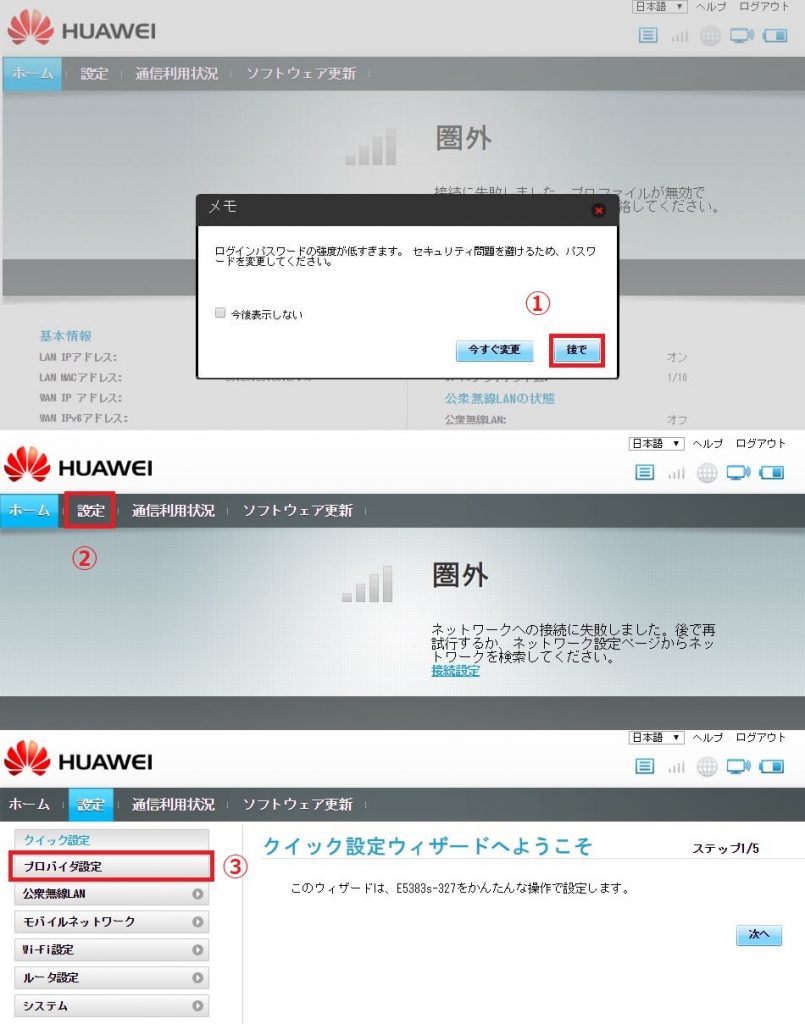
①の画面が表示されれば「後で」をタップし、次に表示される画面で②の「設定」をタップします。
そして次に表示される画面で③の「プロバイダ設定」をタップします。
STEP⑤:最後にAPN情報を入力して、APN設定は完了です!
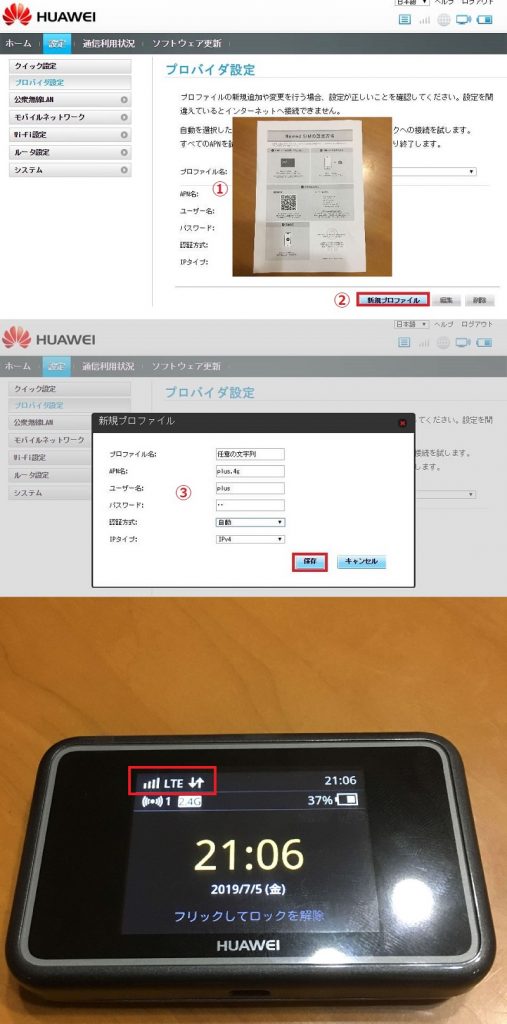
次にプロバイダ設定の画面が表示されますので、同梱されていた①の「Nomad SIMの設定方法」を準備して、②の「新規プロファイル」をタップします。
そして①の「Nomad SIMの設定方法」の「③APN設定をする」を見ながら、③の新規プロファイルの画面で各項目に入力していきます。
なお、プロファイル名は任意のネーミング(半角英数・記号)をしてください。すべて入力が完了しましたら「保存」をタップします。
すると、モバイルルーター(HUAWEI E5383s-327)の画面にLTEの文字が出現し、「超高速・大容量・通信制限なし」の次世代SIM『Nomad SIM(ノマドシム)』が利用可能となります!
今回、ご紹介しましたモバイルルーター(HUAWEI E5383s-327)は数年前に発売された商品ですが記事執筆時現在、非常に安価で最高のコスパを誇るモバイルルーターです。
ただし、発売から3年半ほど経過しているので新製品ではなく、品切れになる可能性は大きいと思われますので早いタイミングで一度チェックされることを強くオススメします!
今回はNomad SIM(ノマドシム)を導入するにあたり、本当に良い買い物(HUAWEI E5383s-327)ができたと自己満足しております・・・
このテーマのまとめ
- Nomad SIM(ノマドシム)は「超高速・大容量・通信制限なし」の次世代SIMだった!
- 申し込み手続き日の翌日にSIMカードが届いた!
- モバイルルーターで使うなら「HUAWEI E5383s-327」がコスパ的にもオススメ!
実際に申し込んで使ってみたNomad SIM(ノマドシム)は「超高速・大容量・通信制限なし」で低価格の次世代SIMといえる逸品でした。
そして半信半疑だったけど、マジで申し込み手続き日の翌日にSIMカードが届いたことに驚きました!
モバイルルーターで使うなら絶対に「HUAWEI E5383s-327」がコスパ的にもオススメです!が商品の品薄状態が予想されますので、今すぐチェックすることをオススメします!